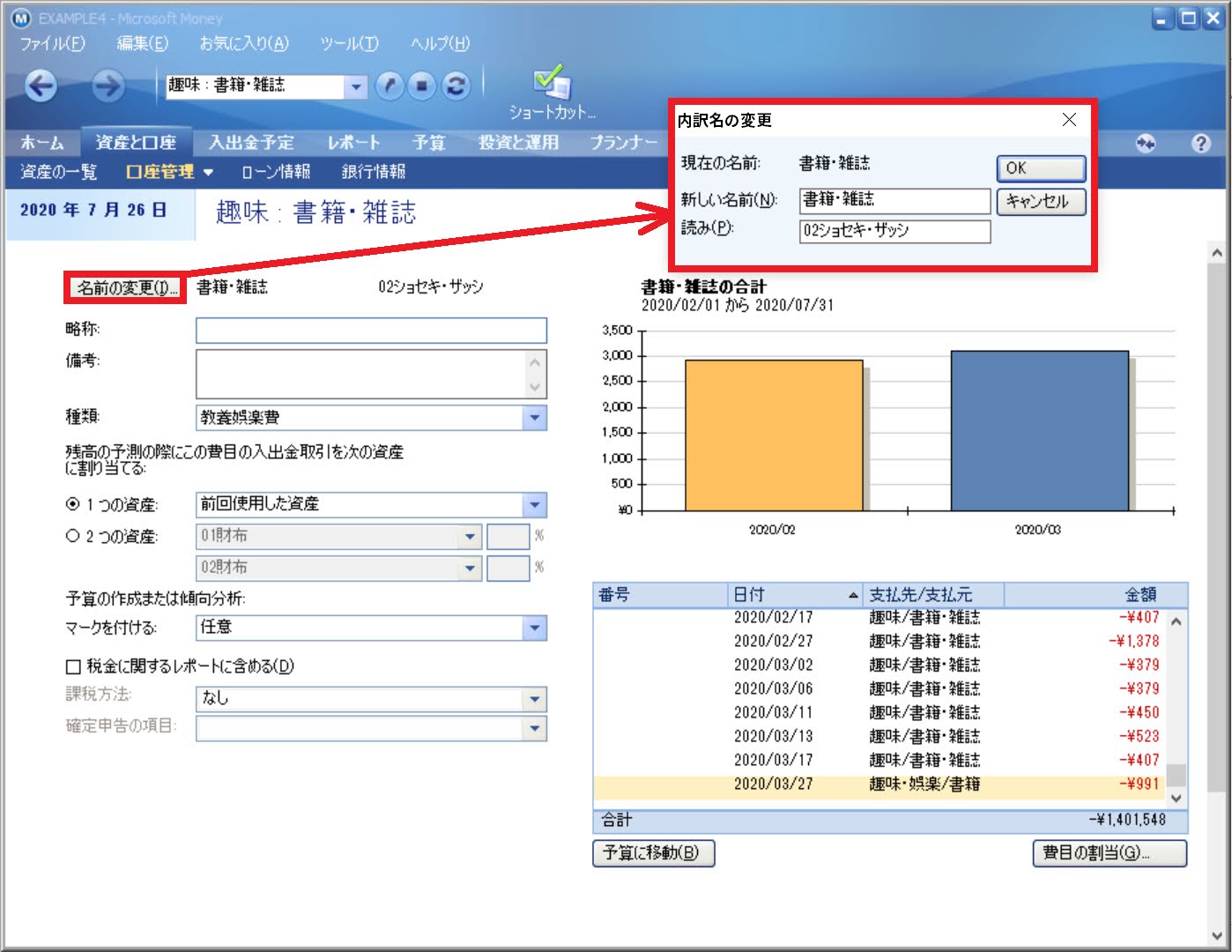_マイクロソフトマネー関連の連載第4弾(前回の記事はこちら)は、費目構成とカスタマイズについてです。
8.マイクロソフトマネーの標準の費目構成
(1)収入の部
_マイクロソフトマネーは資産管理ソフトと名乗るだけあって収入管理に力が入っており、他の家計簿アプリなら収入に関して片手の指で足りる費目しか用意しないのが通例のところ、↓のように充実した費目構成を用意しています。
_また、マイクロソフトマネーの特徴(特長とは言わない)として、費目(第一階層)・内訳(第二階層)の組に対して、別途に「種類」を設定するようになっていることが挙げられます。この「種類」はマイクロソフトマネー特有の分析機能の動作に必要になるため、無指定にはできず、追加・変更・削除もできません。

(2)支出の部
_こちらも、やたらに細かい印象ですが、それでも不足を感じるところが若干あります。

9.費目構成のカスタマイズ方法
_マイクロソフトマネーの費目構成は、ユーザーが自由にカスタマイズできます(前述のように、必ず「種類」を指定する、という条件付きです)。ただし、その方法は一筋縄ではいきません。
_フツーのPC家計簿ソフトであれば、このような「設定変更」の類は、【ファイル】メニューか【ツール】メニューの中にある【プロパティ】やら【設定】やらを叩けばアクセスできますよね? そこでマイクロソフトマネーでも↓のようにアクセスしますと、確かに【費目の設定】というメニューに辿り着けるのですが…そこで表示されるダイアログを穴が開くほど見ても、費目のカスタマイズができるところが見当たらないのです。
_ちなみに…↓の画面の【標準費目に戻す】ボタンは、「ヤル!」という確信が無ければ絶対に押してはいけません。問答無用で、削除した標準費目(↑の表です)が復活してしまいます。【不使用の費目を取り除く】を叩けばリカバーできますが、自分が設定した「今は使っていないけど将来的には使う」費目まで削除してしまうでしょう。
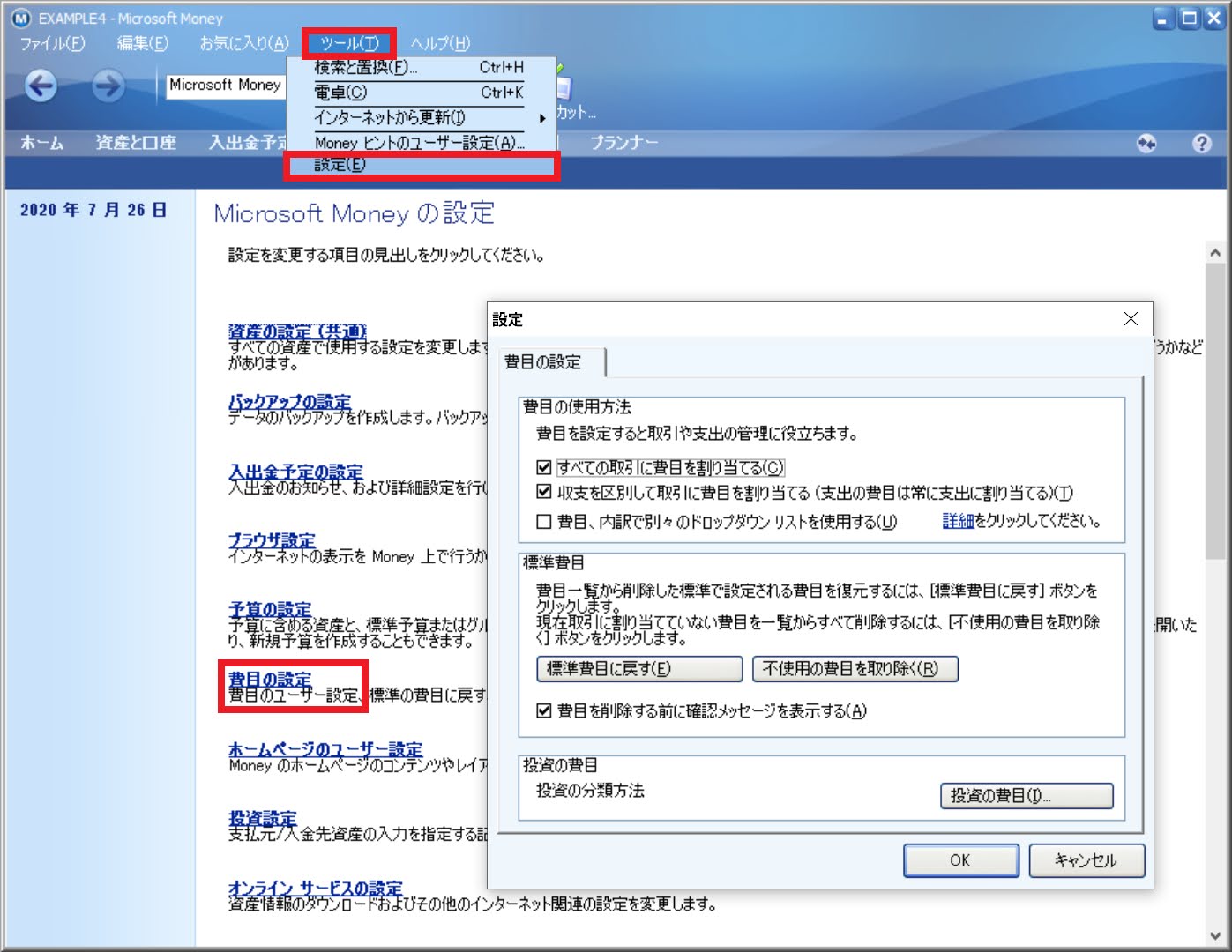
_実は、費目のカスタマイズは↓のようにアクセスします。こんなところにあるのかよ!

_費目構成のカスタマイズ画面です。↓の例では筆者がカスタマイズした費目構成にすでに変更してありますが、全部の費目に「種類」が設定してあるのがお判りいただけましょう。

_個別の費目をカスタマイズする画面です↓。ただ名称を変更するだけでなく、(今回はその解説は避けますが)個々の費目に対してマイクロソフトマネーの動作を指定できるようになっています。こういったところにマイクロソフトマネーの多機能ぶりが見えますね。
_なお、↓では「書籍・雑誌」という内訳に対する「読み」として「02ショセキ・ザッシ」と通し番号を振っています。これも、資産名称と同様に、「読み」によって表示順序が決まることを逆用して並び順を制御しているわけです。